解决方法:1、在excel表格中,选中数字变成000的单元格;2、点击顶部导航栏的“开始”选项卡,在下方的功能区中点击“格式”;3、在弹出的下拉菜单中,点击“设置单元格格式”;
解决方法:1、在excel表格中,选中数字变成000的单元格;2、点击顶部导航栏的“开始”选项卡,在下方的功能区中点击“格式”;3、在弹出的下拉菜单中,点击“设置单元格格式”;4、在弹出的对话框中,点击“数字”选项卡中的“文本”选项。

本教程操作环境:windows7系统,Microsoft Office Excel2019版本,Dell G3电脑。
Excel单元格输入数字多了尾数变成零,是因为Excel是用15个有效数字精度储存、计算数字,因而超出部分将0零代替,如果想让超出部分也能显示出来就要将数字变成文本形式。
excel表格中数字变成000的解决方法
打开我们需要处理的excel文件,然后选中后面数字变成000的那一列。
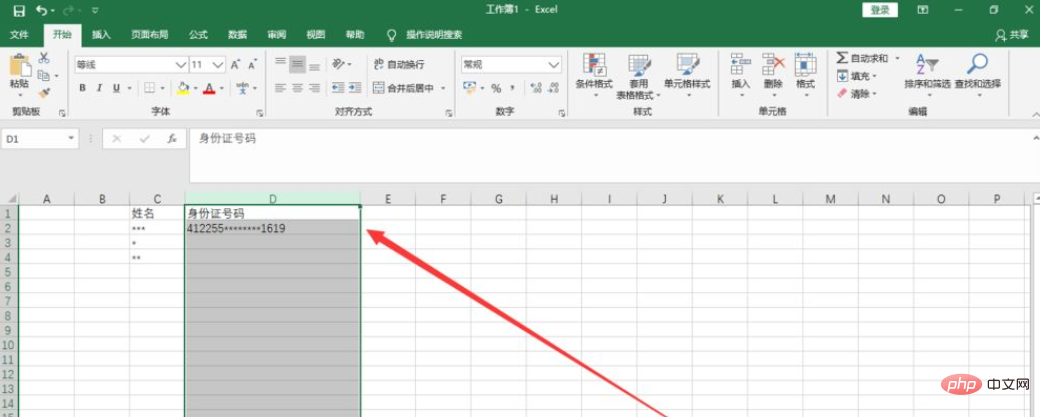
然后我们需要做的是,点击格式,在点击格式弹出的列表中,我们选择设置单元格格式菜单项。
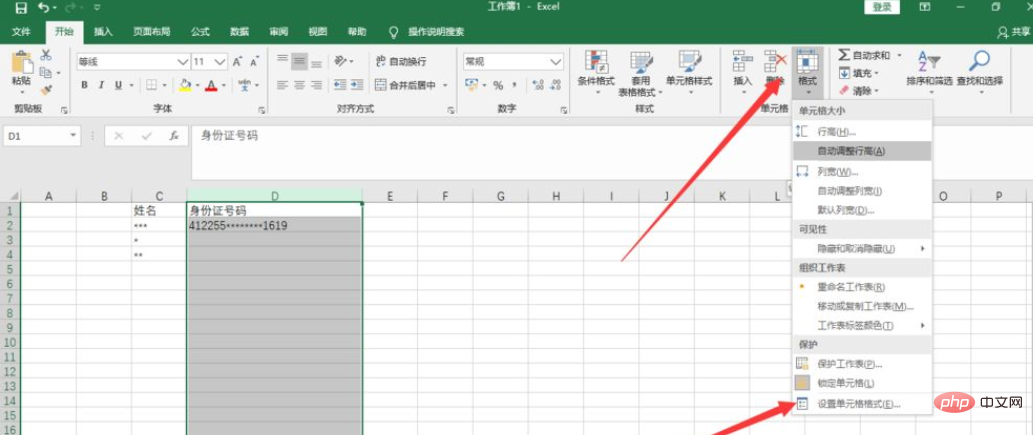
之后我们需要做的是,在设置单元格格式界面,我们先选择顶部的数字,在点击数字中的文本即可哦。
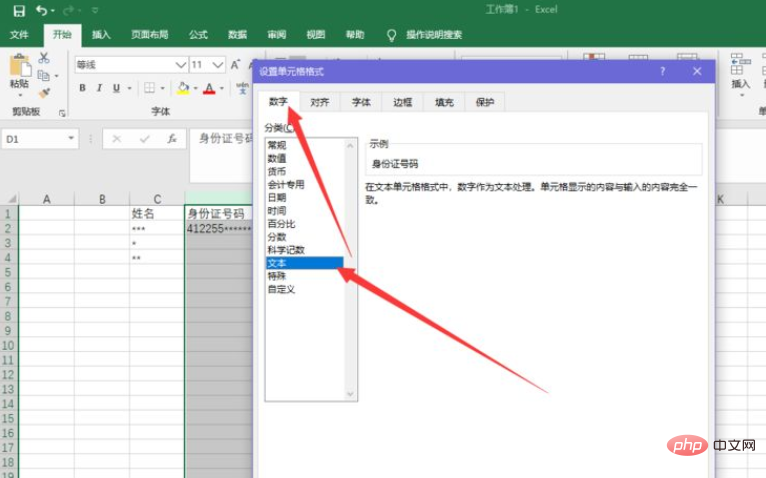
最后我们需要做的是,点击确定,保存我们刚才修改的格式,选中单元格,重新输入数据即可哦。
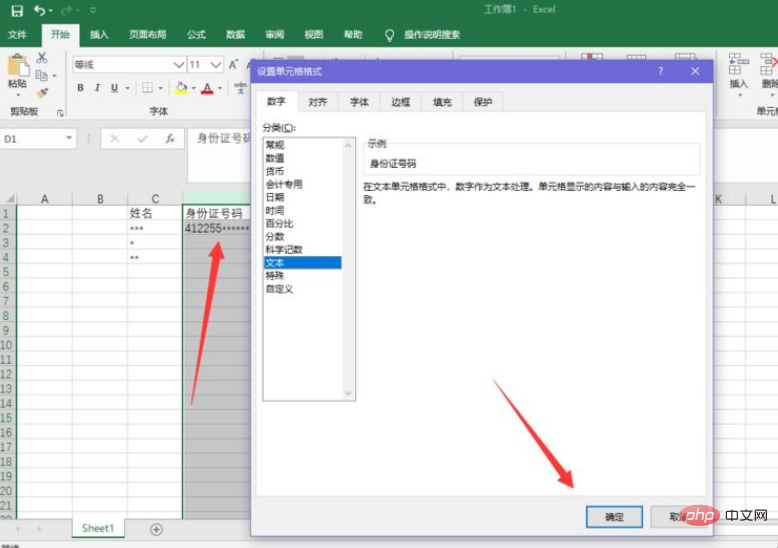
相关学习推荐:excel教程
以上就是excel表格中数字变成了000怎么办的详细内容,更多请关注自由互联其它相关文章!
